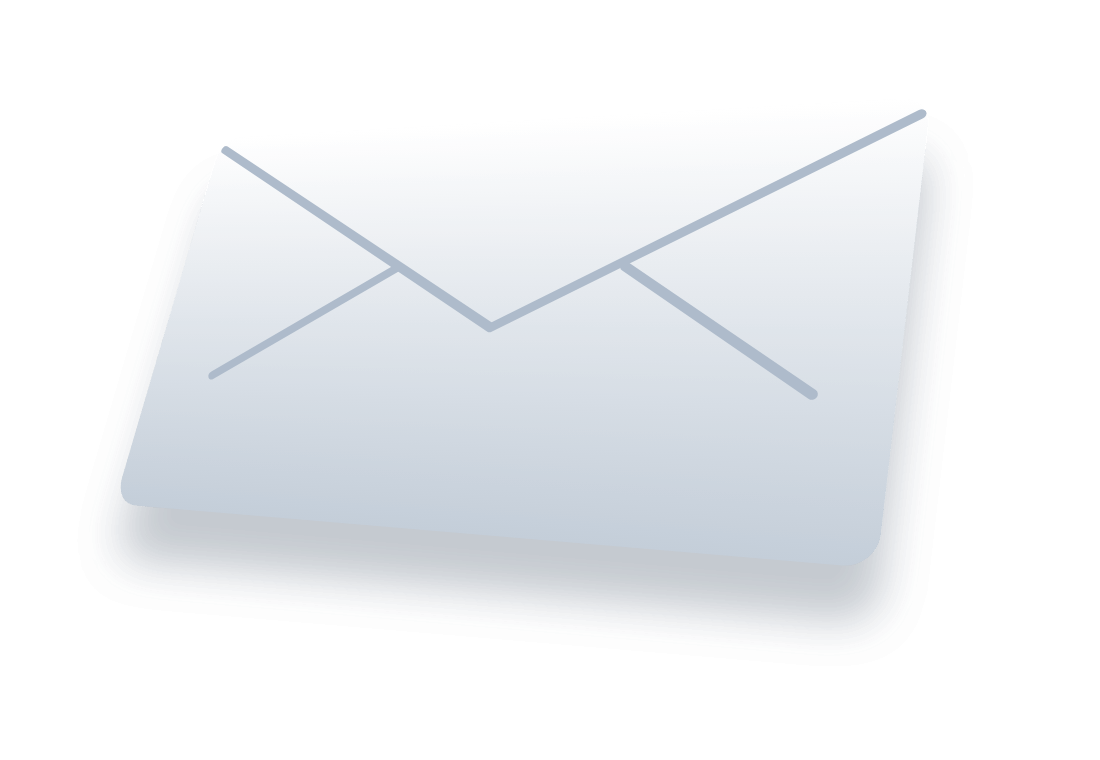Das Content-Management-System FirstSpirit von Crownpeak steckt voller intelligenter Funktionen für die Inhaltspflege einer Website. Wir haben Ihnen hier die Lieblingsfeatures des Content Creators aus unserer Arbeit mit dem System zusammengestellt und verraten, wie Sie mit diesen Anwendungen Zeit und Nerven sparen können. Dabei sprechen wir über die neue AI Assistan Suite, die schnelle Navigation, die gezielte Wiederverwendung von Elementen und die erleichterte Pflege von Grafiken.
FirstSpirit-News: AI Assistant Suite erleichtert die Arbeit der Redaktion
Unsere Expert:innen für System-Integration und Content Management sind begeistert: Der Content Assistant bietet eine eigene ChatGPT-Lizenz, kann aber auch beliebige andere KI-Modelle integrieren. Sie haben die Wahl und können für jeden Anwendungsbereich wie Texterstellung, Textoptimierung und Übersetzung die am besten geeignete Lösung nutzen.
Inhalt und Stil der generierten Elemente werden automatisch an die in einem Basisprompt hinterlegten Informationen und Anforderungen angepasst.
Der FirstSpirit Content Assistant
1. Prompt direkt in das Textfeld des Moduls eingegeben
2. Funktion wählen:
- Create (erstellen)
- Shorten (kürzen)
- Expand (verlängern)
- Translate (übersetzen)
- Improve (Stil ändern)
3. Finale Version mit einem Click übernehmen
Praktisch: Bei Bedarf können Sie weitere Versionen generieren. Dabei werden die Änderungen übersichtlich markiert und Sie können zwischen verschiedenen Versionen hin- und herblättern.
Bei der Gewährleistung der Barrierefreiheit leistet der Image Assistant wertvolle Unterstützung, indem er sowohl für den vorhandenen Bildbestand als auch für neu hochgeladene Bilder automatisch inhaltlich hervorragende Alternativtexte erstellt.
FirstSpirit-Tipp 1: Lesezeichen filtern und gruppieren
Da das CMS FirstSpirit über das so genannte Inline Editing verfügt, stellt sich auch die redaktionelle Oberfläche wie die Live-Website dar. Um nun schneller zwischen Seiten hin und her zu wechseln, die nicht direkt beieinander liegen, sind Lesezeichen ein unabdingbares Hilfsmittel.
Um auch bei vielen Lesezeichen den Überblick zu behalten, sollten Sie von der praktischen Filtermöglichkeit Gebrauch machen: So kann man die Liste nach Änderungsdatum oder vordefinierten Gruppen filtern.
Außerdem lohnt es sich, die Lesezeichen ab und zu nach Seiten abzusuchen, bei denen die Bearbeitung abgeschlossen ist. Diese können dann aus der Favoritenliste entfernt werden und diese wird sofort übersichtlicher.
Sortieren und filtern Sie Ihre Lesezeichen, um die gesuchte Seite schneller zu finden.
FirstSpirit-Tipp 2: Die Suchfunktion schafft Überblick
Eine weitere Möglichkeit der raschen Navigation ist die mächtige und vor allem individuell anpassbare Suchfunktion von FirstSpirit. Damit können Sie sowohl die Seiten als auch die Grafiken durchsuchen.
Wie bei den Lesezeichen stehen Ihnen hier ebenso zahlreiche und nützliche Filtermöglichkeiten zu Verfügung: Sie können in allen Bereichen suchen oder nur innerhalb der Grafiken, sich nur die von Ihnen erstellten Elemente anzeigen lassen oder die Ergebnisse mit einer zeitlichen Einschränkung weiter eingrenzen.
Navigieren Sie mit Hilfe der mächtigen Suche problemlos durch Ihre Website: Die Filterfunktionen grenzen Ihre Ergebnisse noch genauer ein.
FirstSpirit-Tipp 3: Bildausschnitte im ContentCreator definieren
Dank dieser Funktion müssen Sie Ihre Grafiken nicht mehr umständlich in einem Bildbearbeitungsprogramm zuschneiden. Pflegen Sie Ihre Grafik einfach im vorgesehenen Element ein und wählen Sie direkt in der Bearbeitung den passenden Bildausschnitt. Dabei sagt Ihnen das System, wann die vordefinierte Größe erreicht ist.
Definiere den Bildausschnitt direkt im CMS: Das System zeigt Ihnen an, sobald die benötigte Größe erreicht ist.
FirstSpirit-Tipp 4: Ansicht wechseln mit Multi Perspective Preview
Eine unserer Lieblingsfunktionen des CMS FirstSpirit: Lassen Sie sich die Website aus den Augen Ihrer Besucher anzeigen. Falls Sie mit personalisierten Inhalten arbeiten, können Sie hiermit überprüfen, wie die Elemente für Ihre vordefinierten Personas aussehen. So lässt sich das Realtime Targeting simulieren, ohne die Seite gleich "live" stellen zu müssen.
Falls Sie keine Personalisierung vornehmen, so lässt sich mit dieser Funktion die Korrektheit des Responsive Webdesign überprüfen. Wählen Sie Ihr Endgerät; falls Sie ein Element anpassen möchten, können Sie dies gleich in der ausgewählten Ansicht vornehmen.
Ebenso können Sie prüfen, wie Ihre Website zu einem bestimmten Tag in der Vergangenheit oder der Zukunft ausgesehen hat oder aussehen wird. Dies bietet sich vor allem an, wenn Sie Elemente einpflegen, welche erst ab einem bestimmten Datum live geschaltet werden. Vergessen Sie aber nicht, die Multi Perspective Preview wieder auszuschalten, um wieder alle Elemente bearbeiten zu können.
FirstSpirit-Tipp 5: Kopiervorlagen erstellen
Verwenden Sie ein bestimmtes Website-Element immer wieder, lohnt es sich, eine Kopiervorlage zu erstellen. Diese stehen dann in der Vorlagenliste zur Verfügung, wenn Sie einen neuen Absatz anlegen. Sie können diesen sowohl lokal für den eigenen Account als auch global für alle Redakteure anlegen.
Dabei wird der gesamte Inhalt kopiert, also auch Bilder, Texte und mögliche Varianten. Natürlich lassen sich die Inhalte auch noch anpassen. Mögliche Anwendungsfälle sind wiederkehrende Teaser für Ansprechpersonen, ein oft verwendetes Downloadelement oder FAQ-Abschnitte.
Die angelegten Kopiervorlagen werden angezeigt, sobald Sie einen neuen Absatz anlegen.
FirstSpirit-Tipp 6: Modularität durch globale Datensätze
Diese Funktion des CMS FirstSpirit ähnelt den Kopiervorlagen mit einigen entscheidenden Unterschieden: Während eine Kopiervorlage in der Regel nur dem Benutzer zur Verfügung steht, welcher sie erstellt, sind Datensätze grundsätzlich global für alle Nutzer verwendbar.
Und Datensätze können weit größer sein als nur ein einzelner Absatz, es können ganze Seiten als Datensätze gespeichert werden. Dabei wird das vordefinierte Layout übernommen und kann von den Redakteuren noch mit Inhalten befüllt werden.
Anders als bei der Kopiervorlage werden die Inhalte nicht automatisch mitgeliefert. Das Feld "Daten übernehmen von" ermöglicht allerdings eine Übernahme von Inhalten aus einem anderen Element mit der selben Datensatz-Vorlage.
Falls Sie also beispielsweise eine Veranstaltung immer wieder durchführen, müssen Sie jeweils nur noch das Datum anpassen.
Beim Anlegen eines neuen Abschnittes mit Hilfe eines Datensatzes, können Sie Inhalte von anderen Seiten ganz einfach übernehmen.
FirstSpirit-Tipp 7: Reports für Drag & Drop
Durch die Reports-Funktion können Sie Elemente, die Sie in der Suche finden oder in der Lesezeichenliste abgelegt haben, durch Drag & Drop direkt in die Seite einfügen. Dies lohnt sich vor allem, wenn Sie gewisse Elemente immer wieder einpflegen wollen.
Zusätzlich dient diese Funktion als Schnittstelle zu externen Diensten, beispielsweise Bilddatenbanken oder Cloud-Lösungen. Dateien oder Grafiken stehen Ihnen so direkt zur Verfügung.
Ziehe das Element aus der Favoritenliste an die gewünschte Stelle auf Ihrer Seite.
Alle Tipps auf einen Blick
- Lesezeichen filtern und gruppieren
- Die Suchfunktion schafft Überblick
- Bildausschnitte im ContentCreator definieren
- Ansicht wechseln mit Multi Perspective Preview
- Kopiervorlagen erstellen
- Modularität durch globale Datensätze
Fazit
Das Enterprise-CMS FirstSpirit bietet sowohl wertvolle Features für die alltägliche Arbeit der Redakteurinnen und Redakteure, als auch anspruchsvolle Funktionalitäten für umfangreiche Websites mit Echtzeit-Personalisierung.
Seit mehr als 10 Jahren sind wir Technologie- Partner für FirstSpirit. Gerne unterstützen wir Sie bei der Integration und individuellen Weiterentwicklung Ihres CMS-Systems.